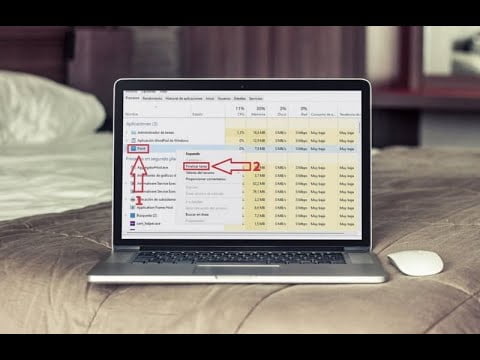
En ocasiones, puede suceder que algún programa en Windows 11 se quede bloqueado y no responda a ninguna acción. En estos casos, es necesario forzar el cierre del programa para poder continuar trabajando en nuestro ordenador. En este artículo, te mostraremos cómo cerrar un programa en Windows 11 de forma forzada y sin poner en riesgo la estabilidad del sistema. ¡Sigue leyendo para saber más!
Guía rápida: Cómo cerrar forzosamente un programa en Windows 11
Si eres usuario de Windows 11, es posible que en algunas ocasiones te hayas encontrado con la situación en la que un programa se queda congelado y no responde a tus acciones. En estos casos, la única solución es cerrarlo forzosamente. En esta guía rápida te explicamos cómo hacerlo de forma sencilla y rápida.
¿Por qué es necesario cerrar forzosamente un programa en Windows 11?
A veces, un programa puede dejar de responder por diversas causas, como un error en el código o la falta de recursos del sistema. En estos casos, la única forma de cerrar el programa es de forma forzada.
Paso 1: Accede al Administrador de Tareas de Windows 11
Para cerrar forzosamente un programa en Windows 11, lo primero que debes hacer es acceder al Administrador de Tareas. Para ello, puedes hacer clic derecho en la barra de tareas y seleccionar la opción «Administrador de tareas» o bien utilizar el atajo de teclado «Ctrl + Shift + Esc».
Paso 2: Busca el programa que deseas cerrar forzosamente
Una vez que hayas abierto el Administrador de Tareas, busca el programa que deseas cerrar forzosamente en la lista de procesos que aparece. Si no encuentras el programa, puedes buscarlo en la pestaña «Detalles».
Paso 3: Selecciona el programa y ciérralo forzosamente
Una vez que hayas encontrado el programa en cuestión, haz clic derecho sobre él y selecciona la opción «Terminar tarea». Aparecerá una ventana de confirmación en la que deberás hacer clic en «Terminar tarea» de nuevo para confirmar que deseas cerrar el programa.
Conclusión
Cerrar forzosamente un programa en Windows 11 es una tarea sencilla que puede ayudarte a solucionar problemas cuando un programa deja de responder. Siguiendo estos sencillos pasos, podrás cerrar cualquier programa en Windows 11 de forma rápida y eficiente. Recuerda que, aunque cerrar forzosamente un programa es una solución temporal, es importante identificar la causa del problema para evitar que se repita en el futuro.
¿Tu programa no responde? Aprende cómo forzar su cierre en pocos pasos
Si eres usuario de Windows 11, es probable que en algún momento hayas experimentado la frustración de tener un programa que no responde. En estos casos, es necesario forzar el cierre del programa para que puedas seguir utilizando tu computadora sin problemas. En este artículo te explicamos cómo hacerlo en pocos pasos.
¿Por qué un programa puede no responder?
Antes de aprender a forzar el cierre de un programa en Windows 11, es importante entender por qué puede ocurrir que un programa no responda. Esto puede deberse a diversos motivos, como una sobrecarga en el sistema, un fallo en el programa o una incompatibilidad con otros programas que estén en ejecución. En cualquier caso, lo más importante es saber cómo solucionarlo.
Cómo forzar el cierre de un programa en Windows 11
Para cerrar un programa que no responde en Windows 11, sigue estos sencillos pasos:
- Presiona la combinación de teclas Ctrl + Shift + Esc para abrir el Administrador de tareas.
- Busca el programa que no responde en la lista de procesos y haz clic derecho sobre él.
- Selecciona la opción Finalizar tarea.
- Confirma que deseas cerrar el programa.
Con estos sencillos pasos, el programa que no respondía debería cerrarse correctamente y podrás seguir utilizando tu computadora sin problemas. Sin embargo, es importante tener en cuenta que forzar el cierre de un programa puede provocar la pérdida de datos no guardados, por lo que es recomendable guardar tus archivos con frecuencia para evitar problemas de este tipo.
5 pasos para cerrar un programa que no responde en Windows
Si eres usuario de Windows, es posible que hayas experimentado la frustración de tener un programa que no responde y no saber cómo cerrarlo. Afortunadamente, hay una solución fácil para este problema. En este artículo, te mostraremos los 5 pasos para cerrar un programa que no responde en Windows.
Paso 1: Intenta cerrar el programa de forma normal
Lo primero que debes intentar es cerrar el programa de forma normal haciendo clic en el botón de cerrar en la esquina superior derecha de la ventana del programa o seleccionando la opción «Cerrar» en el menú desplegable del programa. Si el programa responde, se cerrará y el problema se habrá resuelto.
Paso 2: Usa el Administrador de tareas
Si el programa aún no responde, es hora de utilizar el Administrador de tareas de Windows. Para abrir el Administrador de tareas, puedes presionar las teclas Ctrl + Alt + Supr y seleccionar «Administrador de tareas» en el menú que aparece. Alternativamente, también puedes hacer clic derecho en la barra de tareas y seleccionar «Administrador de tareas».
Paso 3: Encuentra el programa que no responde
En el Administrador de tareas, busca el programa que no responde en la lista de procesos en ejecución. Si no estás seguro de cuál es el programa, puedes ordenar la lista por nombre o uso de CPU para encontrarlo más fácilmente.
Paso 4: Forzar el cierre del programa
Una vez que hayas encontrado el programa que no responde, haz clic derecho en él y selecciona la opción «Finalizar tarea». Esto forzará el cierre del programa y debería resolver el problema.
Paso 5: Reinicia el equipo
Si el programa sigue sin cerrarse, puede ser necesario reiniciar el equipo. Para hacerlo, presiona las teclas Ctrl + Alt + Supr y selecciona la opción «Apagar» en el menú que aparece. Luego, selecciona la opción «Reiniciar» para reiniciar el equipo. Después de reiniciar, el programa debería haberse cerrado y el problema debería haberse resuelto.
Con estos 5 sencillos pasos, podrás cerrar el programa y resolver el problema en poco tiempo.
Aprende a cerrar programas de manera rápida y sencilla con el teclado en Windows 11
En ocasiones, cuando utilizamos nuestro ordenador con Windows 11, nos encontramos con programas que se quedan bloqueados y no responden a nuestros comandos. En estos casos, es necesario aprender a cerrar programas de manera rápida y sencilla con el teclado en Windows 11, utilizando la opción de forzar el cierre.
Para cerrar un programa en Windows 11, lo primero que debemos hacer es pulsar las teclas Ctrl + Alt + Supr, que nos llevarán a la pantalla de opciones avanzadas. Una vez allí, debemos seleccionar la opción Administrador de tareas, que nos permitirá ver todos los programas que están en ejecución en nuestro ordenador.
En la ventana del Administrador de tareas, encontraremos una lista con todos los programas que están en ejecución. Para cerrar uno de ellos, debemos seleccionarlo con el ratón y pulsar la tecla Supr. Esto nos llevará a una pantalla de confirmación en la que debemos seleccionar la opción Forzar el cierre.
Es importante tener en cuenta que, al forzar el cierre de un programa, podemos perder información que no hayamos guardado previamente. Por lo tanto, es recomendable utilizar esta opción solo en caso de que no podamos cerrar el programa de manera normal.
Utilizando la opción de forzar el cierre, podemos cerrar programas que se han quedado bloqueados y que no responden a nuestros comandos, aunque es importante tener en cuenta que esta opción debe utilizarse con precaución.
En conclusión, forzar el cierre de un programa en Windows 11 es una opción que puede ser útil en situaciones de emergencia. Sin embargo, debemos tener en cuenta que hacerlo puede causar la pérdida de datos y dañar el sistema. Por lo tanto, es importante intentar cerrar el programa de manera normal antes de recurrir a esta opción. Además, debemos asegurarnos de mantener nuestro sistema operativo actualizado y utilizar herramientas de seguridad para evitar posibles problemas en el futuro.
